轉眼又將中秋,天高云淡,一切都是那么清爽明凈。月夜,讓我們開窗賞夜吧,夜,包含的不只有月……下面小編就為大家介紹flash制作推窗的gif動畫效果方法,來看看吧!
最終效果圖:
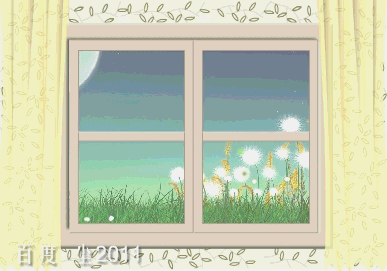
步驟
1、整個窗戶的制作需要準確定位,所以,首先調出網格:視圖——網格——顯示網格。
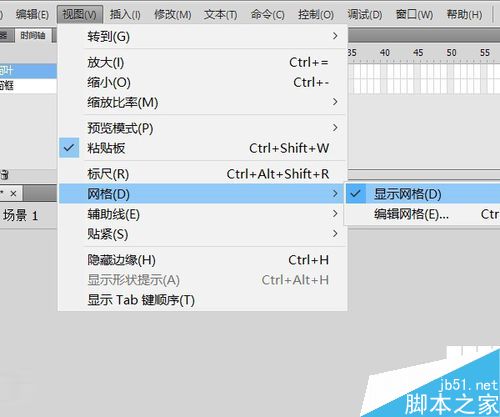
2、R鍵調出矩形工具,禁用線條色,填充色#E4DAC5,畫出一個足夠大的矩形。
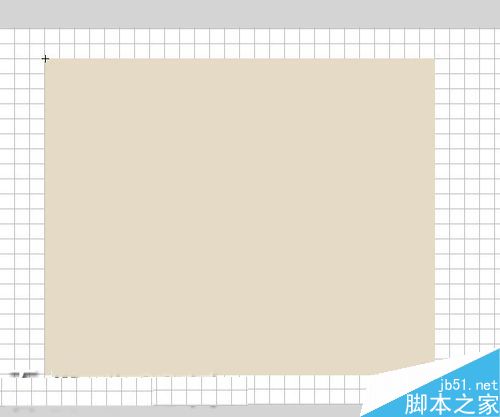
3、改變填充色(顏色隨意),在矩形上再畫一個小些的矩形,選中后,Delete刪除,使大矩形成為一個邊框。即窗框。
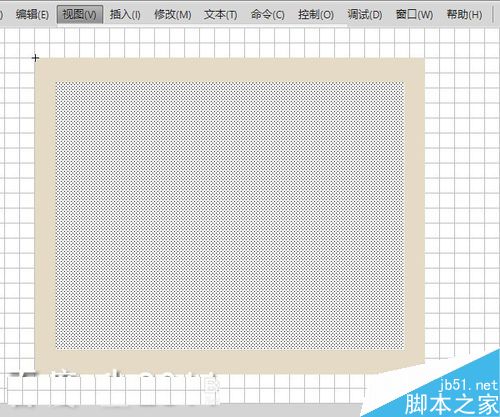
4、新建一層。線條色#B6A896,筆觸大小2.25,填充色不變。用同樣方法畫出一扇窗,左邊線條色改為較淡的#E7E1DC,做出窗戶的明暗。
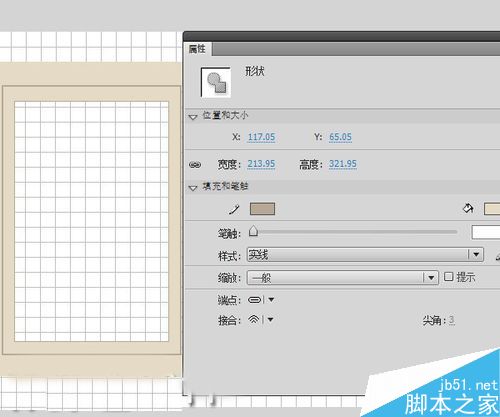
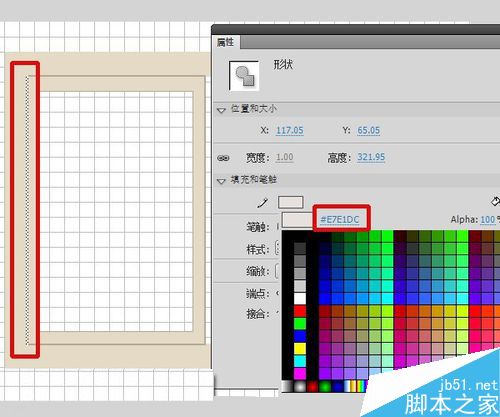
5、拉出一個細長的矩形作為窗格,同樣用改變線條色做出明暗。

6、新建一層,按住Alt鍵將窗的幀拖入此層,復制出一幀。然后將復制的窗移至右側。
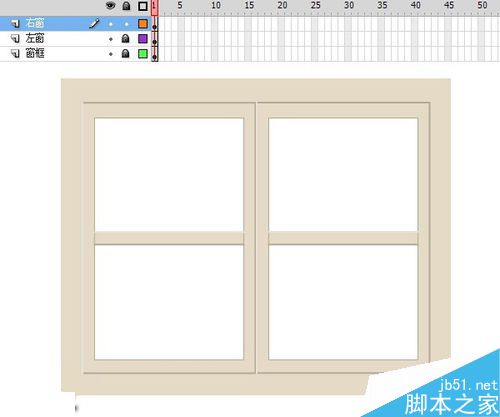
7、選中左右窗戶的第三幀,F6插入關鍵幀。后面隔一幀插入一幀,共有1、3、5、7四個關鍵幀。
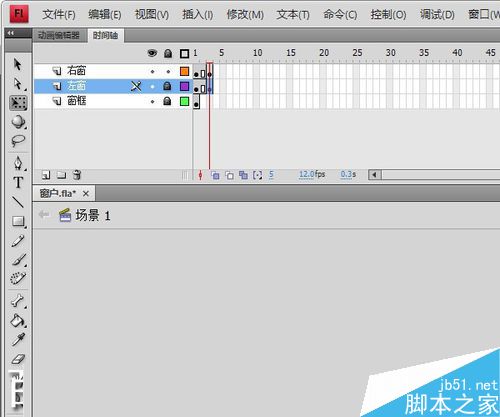
8、分別選取2、3層第三幀的窗戶(用選擇工具拖選,不易遺漏,但要注意將其他層鎖定),Q鍵調出變形工具,按住ctrl鍵(使變形框斜切)分別拖動上下邊角,將窗戶傾斜向內縮小。如圖中右窗,左窗為調整后的形狀。這是向外打開的圖,如果窗位向內打開,則邊角為斜向放大,如圖2。并且要考慮是否需要添加窗戶打開至墻壁的過程。
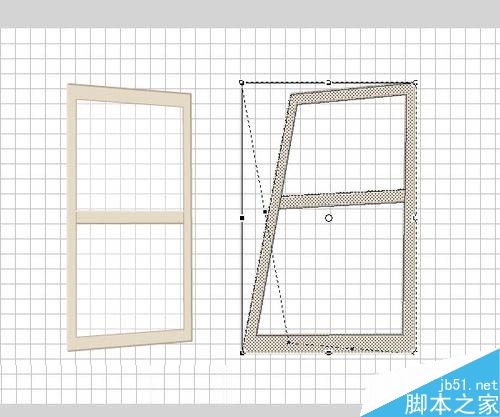
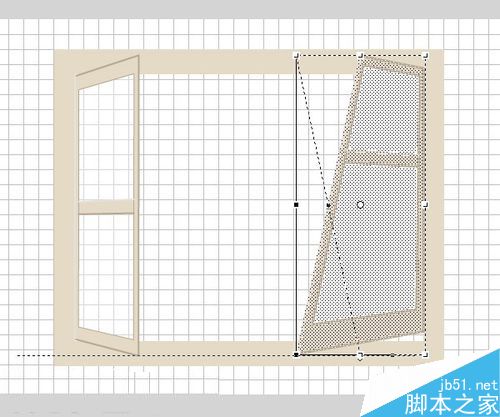
9、第五幀的左右窗同樣方法再向內縮,使整面窗呈大半打開的狀態。
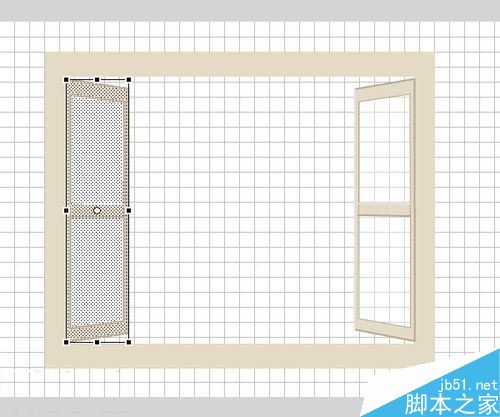
10、第七幀刪除左右窗,緊貼窗框畫一個細長的矩形,使窗戶成為完全打開狀態。
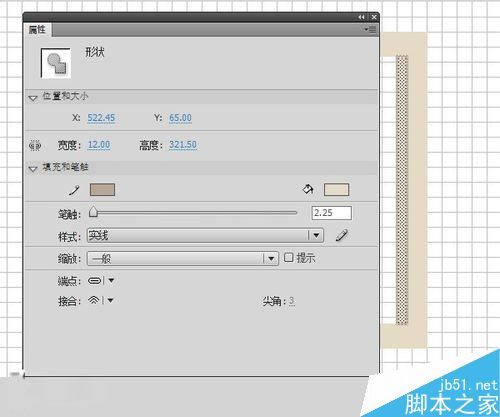
11、填充色白色,透明度35%,為每個關鍵幀的窗格填充上“玻璃”。
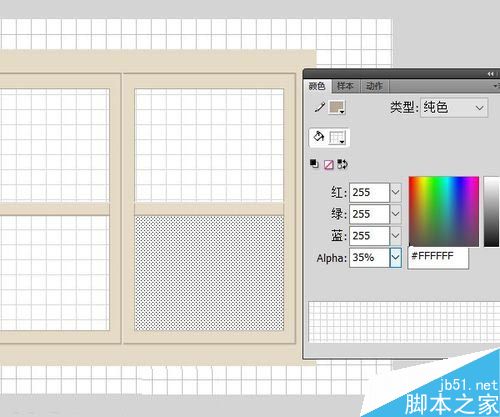
12、窗框層第25幀F5插入幀。隨后,選中左右窗所有幀,按住Alt向右拖動至圖中位置。
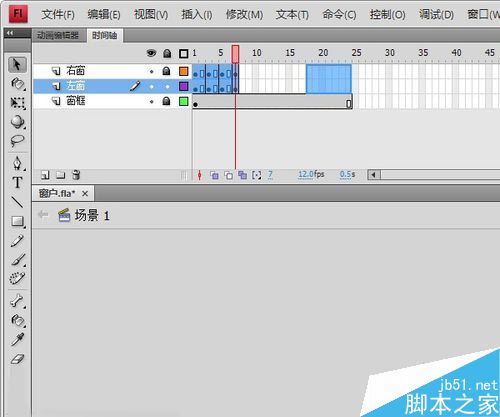
13、保持復制的幀處在被選中狀態,右鍵——翻轉幀。
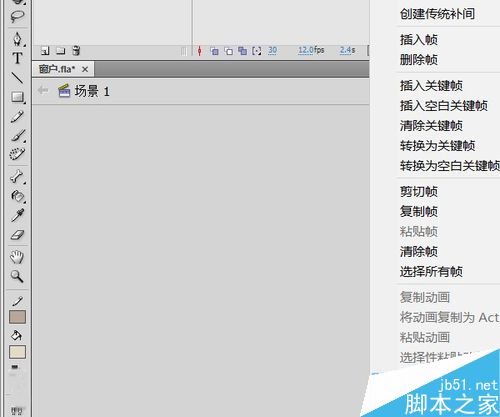
14、新建一層作為墻體,填充顏色為#F7F7EC。點開Deco工具,選擇藤蔓式填充,枝、葉的顏色分別改為各人喜愛的顏色,這里選擇了與墻體相近的色系。
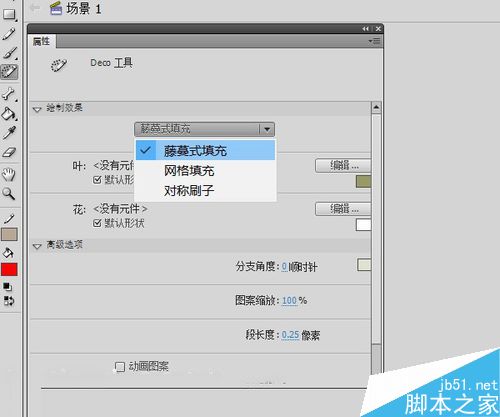
15、Deco工具在墻體部分拖動,使圖案填滿墻體,成為裝飾好的墻面。

16、選擇窗框,F8轉換為影片剪輯元件。
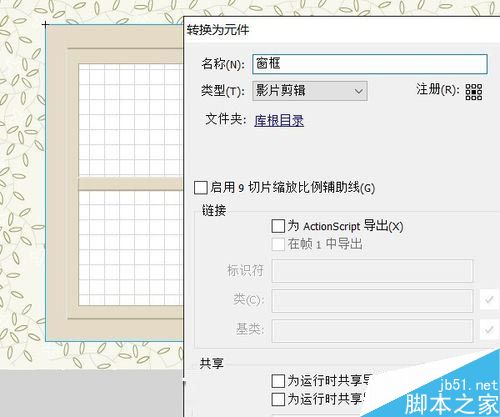
17、屬性面板滾動條拖至底部,打開濾鏡,為窗框添加斜角效果。強度50%。
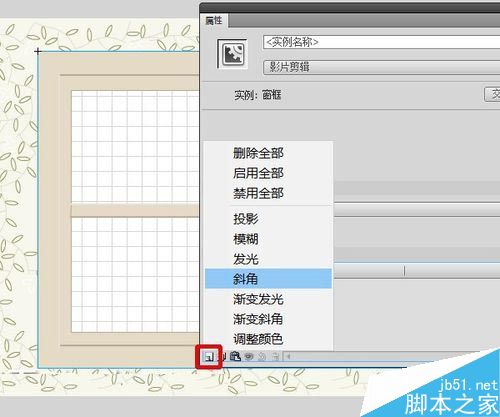
18、Ctrl+F8鍵新建影片剪輯元件,矩形工具畫出窗簾,選擇工具改變形狀,漸變填充如圖。

19、25、50幀分別添加關鍵幀,將25幀的圖形稍作調整。使窗簾向一邊飄動。為1幀和25幀創建補間形狀。

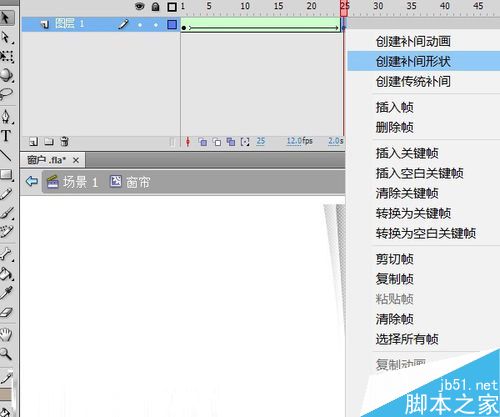
20、回到場景,庫中拖入窗簾,屬性面板中色彩效果選“高級”,參數設置如圖。
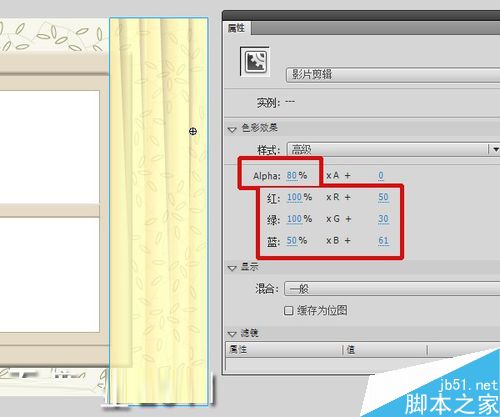
21、最后,最底層導入背景圖,放入兩個事先做好的螢火蟲,完成制作。

以上就是flash制作推窗的gif動畫效果方法介紹,操作很簡單的,大家按照上面步驟進行操作即可,希望這篇文章能對大家有所幫助!
新聞熱點
疑難解答